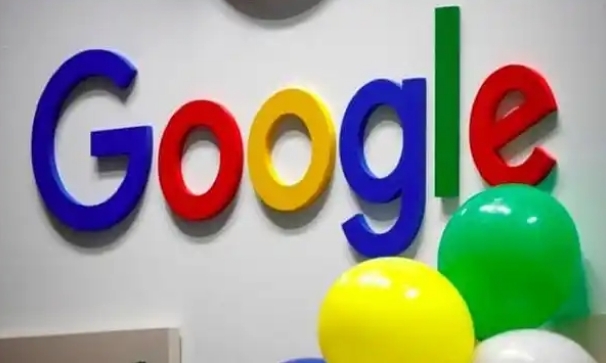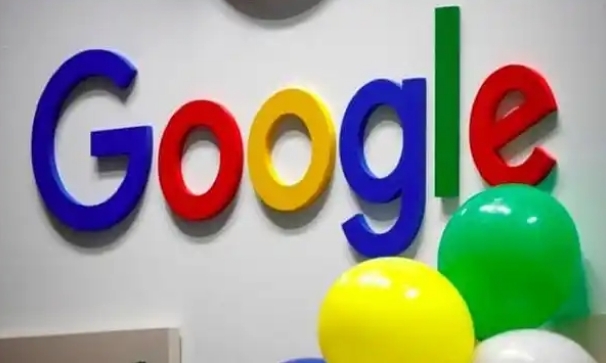
以下是关于谷歌浏览器下载及下载文件快速定位技巧的内容:
1. 下载设置与管理:打开谷歌浏览器,点击右上角的菜单按钮(三个竖点),选择“设置”。在设置页面中,找到“高级”选项并点击展开。在高级设置中,找到“下载内容”部分,可进行相关设置。如点击“更改”按钮,能在弹出的文件浏览器窗口中选择新的文件夹作为下载位置,方便后续快速定位文件。还可根据自身喜好设置下载提示方式,常见的有下载完成后显示通知、播放声音等。
2. 访问下载管理器:直接点击浏览器底部的下载栏箭头图标,即可展开下载管理器面板。也可点击右上角的“三点”菜单按钮,选择“下载内容”选项打开下载管理器。在下载管理器中,能查看所有最近的下载文件列表,包括文件名、下载进度和状态等。若文件已被删除,会看到“已删除”标记;下载中断时,可单击“恢复”按钮继续。
3. 快速定位文件:在下载管理器中,点击文件名旁的箭头按钮(位于“页面”标签下),可打开文件所在的文件夹,实现快速定位。若之前设置了特定的
下载路径,也可通过资源管理器直接进入该路径查找文件。对于重要文件,建议定期整理下载文件夹,将文件分类存放,以便后续更便捷地查找和使用。